כיצד להשתמש ב-Bing Image Creator ליצירת תמונות AI מגניבות
Miscellanea / / June 30, 2023
אין ספק שה-AI כאן כדי להישאר. אתה יכול להשתמש כלי AI לשיפור הפרודוקטיביות שלך או להגשים את המחשבות האמנותיות שלך. בין מחוללי הטקסט לתמונה הרבים של AI, Dall-E ו-Midjourney הם כמה פופולריים. עם זאת, כעת, מיקרוסופט אמורה לנסות את ידיה ביצירת תמונות בינה מלאכותית באמצעות Bing Image Creator.

מתחיל עם בינג צ'אט, מיקרוסופט שילבה בינה מלאכותית ברבים מהשירותים שלה. במדריך זה, נסתכל על כל מה שאתה צריך לדעת על Bing Image Creator ונלמד אותך ליצור תמונות מגניבות. בואו נתחיל.
מהו Bing Image Creator
Bing Image Creator הוא המאמץ של מיקרוסופט להגדיל את בסיס המשתמשים של מנוע החיפוש שלה Bing. מבוסס על Dall-E של OpenAI, מחולל התמונות של Bing AI מאפשר למשתמשים להשתמש באותן יכולות שירות ללא דמי מנוי. מלבד זאת, ישנם כמה יתרונות נוספים של שימוש בכלי ה-AI של Bing על פני Dall-E:
- יכולת ליצור תמונות גם לאחר הגבלה שבועית.
- הגבר את מהירות יצירת התמונות באמצעות נקודות Microsoft Rewards.
- שילוב עם Microsoft Designer להתאמה אישית נוספת.

נכון לכתיבת מדריך זה, Bing Image Creator עדיין בפיתוח ועלול לגרום לשגיאות מסוימות בפלט. נכון לעכשיו, משתמשים יכולים להשתמש רק בהנחיות באנגלית כדי ליצור תמונות ולגשת לשירות זה ב-
דפדפן אדג'. המשך לקרוא כדי ללמוד כיצד.כיצד ליצור תמונות עם Bing Image Creator
יצירת תמונות במחולל התמונות של Bing AI היא פשוטה כמו שיחה עם Bing Chat. הנה איך להשתמש ב-Bing Image Generator.
צור חשבון ב-Bing Image Creator
שלב 1: פתח את Bing AI Image Creator בדפדפן Edge באמצעות הקישור למטה.
פתח את Bing Image Creator
שלב 2: בחר 'הצטרף וצור'.

שלב 3: היכנס עם ה-Microsoft ID שלך. תיכנס אוטומטית אם התחברת לדפדפן Edge.
עֵצָה: אם אין לך אחד כזה, בחר צור אחד > עקוב אחר ההוראות שעל המסך ושתף את המידע הדרוש כשתתבקש.
צור תמונות עם Bing Chat
שלב 1: פתח את Bing Image Creator ב-Edge באמצעות הקישור למטה.
פתח את Bing Image Creator
שלב 2: כדי ליצור אמנות AI באמצעות Bing AI, הזן את התיאור הרצוי בתיבת הדו-שיח.
שלב 3: לאחר שתזין את ההנחיה, לחץ על צור.

המתן עד שה-AI יפיק את התמונה המבוקשת. בנוסף, אתה יכול לראות את ההיסטוריה של Bing Image Creator מהסרגל הצדדי בצד ימין. לחץ על כל אחד מהם כדי לגשת אליהם שוב.
עֵצָה: אם אין לך מושג מה לכתוב, לחץ על הפתע אותי, שם הבינה המלאכותית תיצור עבורך תמונה. אתה יכול גם לקבל רעיונות מהירים מהכרטיסייה חקור רעיונות.
ערוך תמונות שנוצרו באמצעות Bing AI Image Generator
שלא כמו, Dall-E, אין אפשרות לערוך את התמונות ברגע שאתה יוצר תמונות עם Bing Chat. עם זאת, יש אפשרות לערוך את זה באמצעות מעצב מיקרוסופט. כך תוכל לגשת אליו:
שלב 1: פתח את התמונה שברצונך לערוך.
שלב 2: לחץ על התאמה אישית.
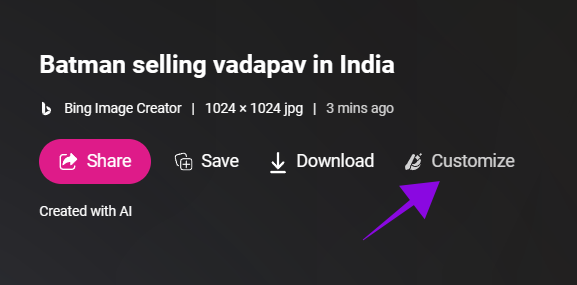
שלב 3: אתה תופנה אל Microsoft Designer. ציין את השינויים בתיבת הדו-שיח ולחץ על צור.
עֵצָה: עוד לפני אזכור השינויים, Microsoft Designer יציג כמה הצעות בצד ימין. אם זה מתאים לך, אתה יכול ללחוץ ולבחור אותם.

עם זאת, זה עדיין טעון שיפור בהשוואה ל-Dall-E, שבו משתמשים יכולים להוסיף עריכות לתמונה. בינתיים, עם Microsoft Designer, אתה יכול ליצור רק עריכות מחוץ לתמונה, כגון שוליים, כרטיסי ברכה וכו'.
הורד תמונות שנוצרו באמצעות Bing AI Image Creator
שלב 1: פתח את התמונה שנוצרה בתוך Bing AI.
שלב 2: כדי להוריד את התמונה, בחר הורד.
הערה: בסמארטפון, הקש על שלוש הנקודות ובחר הורד.

שלב 3: בחר שמור בשם.

שלב 4: בחר את המיקום ולחץ על שמור.
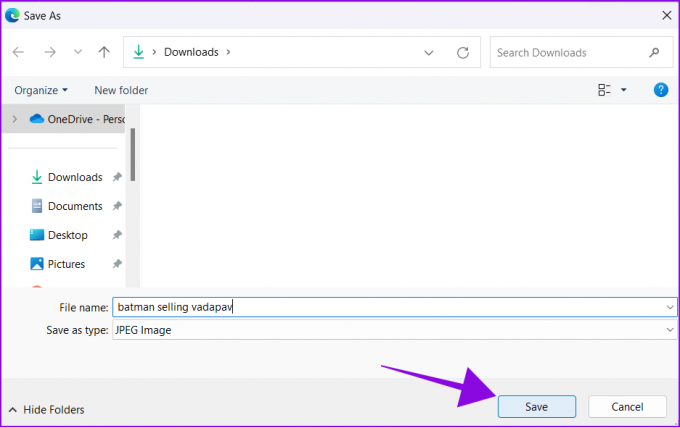
שתף תמונות שנוצרו באמצעות Bing AI Image Generator
שלב 1: פתח את התמונה שנוצרה באמצעות Bing AI.
שלב 2: בחר שתף.

שלב 3: לחץ על העתק. כעת, שלח את הקישור לכל מי שתרצה לשתף את התמונה הזו.

משתמשים יכולים לפתוח את הקישור כדי לגשת ליצירה. מלבד זאת, אתה יכול גם לבחור שמור כדי להוסיף את התמונות האלה לשלך אוספי Microsoft Edge.
טיפים לשימוש יעיל יותר ב-Bing Image Creator
עכשיו כשאתה יודע הכל על Bing Image Creator החדש, הנה כמה טיפים שכדאי לזכור:
- פרט על ההנחיה: כל דגמי הבינה המלאכותית פועלים בצורה הטובה ביותר כאשר אתה מזכיר את ההנחיה בפירוט. אתה יכול להשתמש בשמות תואר, מיקומים ואפילו סגנונות אמנותיים כמו אמנות דיגיטלית או פוטוריאליסטית, ואפילו לבקש מהכלי לעקוב אחר סגנון של אמן ספציפי.
- הימנע משגיאות כתיב: ודא שאתה לא עושה שגיאות הקלדה בהנחיה, מכיוון שטעויות עלולות לבלבל את ה-AI ולמנוע ממנו לייצר את מה שאתה רוצה.

- השתמש ב-Microsoft Rewards: משתמשים יכולים להשתמש ב-Microsoft Rewards כדי לשפר את מהירות היצירה גם לאחר מיצוי האסימונים השבועיים.
- הקפד לציית למדיניות התוכן: אתה לא יכול ליצור תמונות אם אתה לא עוקב אחר ה מדיניות התוכן של בינג. אז, הקפד להסתכל עליו לפני השימוש ב-Bing AI Image Creator.
שאלות נפוצות על Bing Image Creator
לא. אתה יכול להתחיל להשתמש ב-Bing Image Generator באמצעות דפדפן Edge. אין רשימת המתנה.
על פי עמוד התנאים וההגבלות הרשמיים של בינג, משתמשים יכולים להשתמש ביצירותיהם לכל מטרה אישית ולא מסחרית באופן חוקי.
משתמשים יכולים להשתמש ב-100 אסימונים בשבוע כדי ליצור תמונות עם Bing Chat. לאחר מיצוי האסימונים, מהירות היצירה תפחת, אך המשתמשים עדיין יכולים להשתמש בה כדי ליצור אמנות בינה מלאכותית.
הרחב את הדמיון שלך
יוצרי AI Image מאפשרים למיליוני משתמשים להגשים את דמיונם ללא כישורים אמנותיים. אנו מקווים שהמדריך שלנו כיצד להשתמש ב-Bing Image Creator היה מועיל לך. האם יש לך הצעות לשימוש יעיל יותר בכלי AI זה? ספר לנו בתגובות למטה.
עודכן לאחרונה ב-29 ביוני, 2023
המאמר לעיל עשוי להכיל קישורי שותפים שעוזרים לתמוך ב-Guiding Tech. עם זאת, זה לא משפיע על שלמות העריכה שלנו. התוכן נשאר חסר פניות ואותנטי.
האם ידעת
לגוגל פיקסל 2 שבב AI נסתר, Pixel Visual Core, המורכב משמונה ליבות IPU.

נכתב על ידי
Anoop הוא כותב תוכן עם ניסיון של 3+ שנים. ב-GT, הוא מכסה את אנדרואיד, ווינדוס וגם על מערכת האקולוגית של אפל. עבודותיו הוצגו בפרסומים רבים כולל iGeeksBlog, TechPP ו-91 ניידים. כשהוא לא כותב, אפשר לראות אותו בטוויטר, שם הוא משתף את העדכונים האחרונים על טכנולוגיה, מדע ועוד רבים אחרים.



